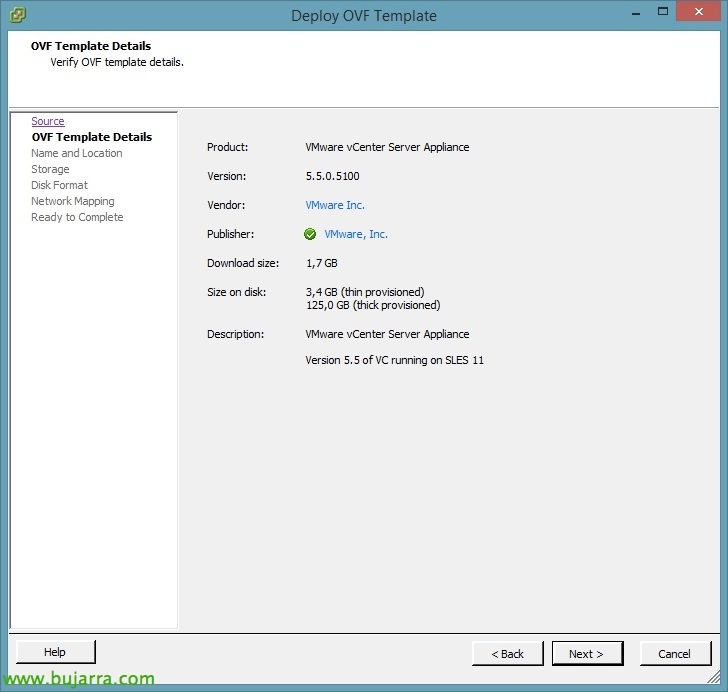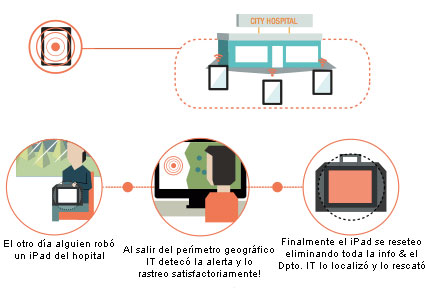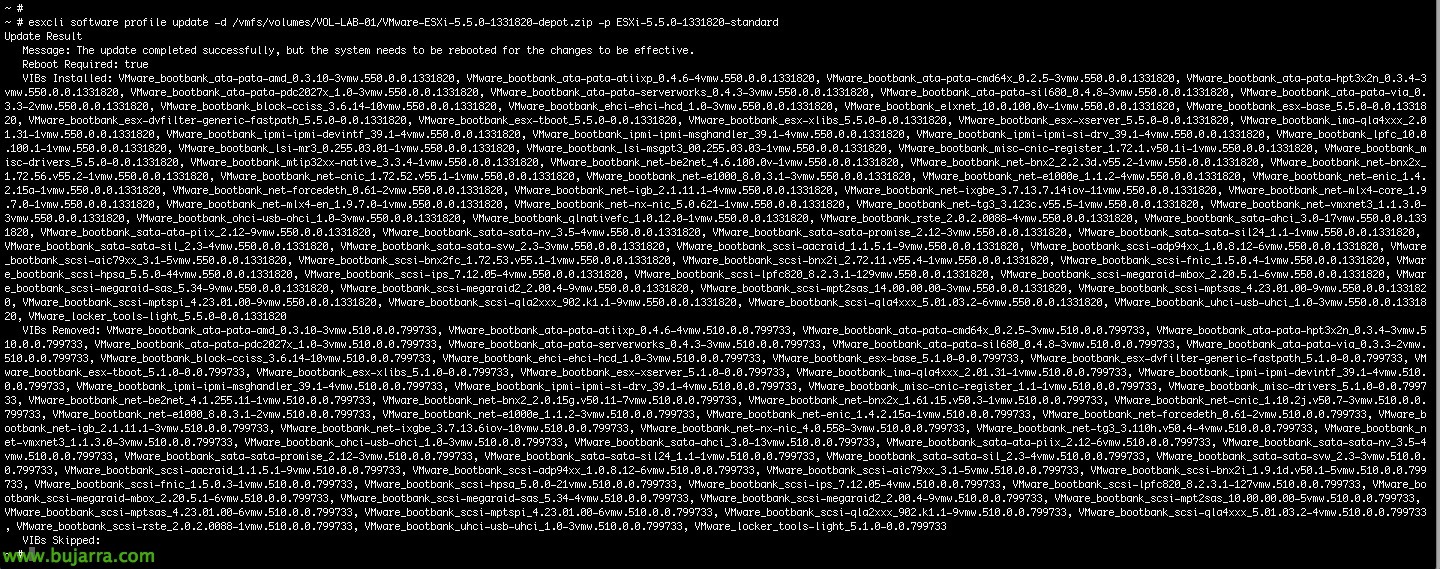
将主机升级到 VMware ESXi 5.5 手动地
在第二个文档中,将我们的虚拟基础架构迁移到 vSphere 环境 5.5, 我们将研究在手动更新的情况下要采取的步骤, 我们首次看到如何升级 vCenter Server 的位置 (独立 O 设备) 然后我们将主机更新到 5.5. 正如我们已经看到的, 在这里,我们有 VMware 为这个新版本提供的新闻.
在升级之前,我们将使用 Agent 升级前检查 (可在升级 vCSA 时执行). 在我们升级主机之前, 我们将执行 备份 当前配置中,以防升级失败! 在本文档中,我们将以多种方式更新多个主机, 首先应用以前下载的更新, 第二个选项将在线,命令本身将下载更新,最后是另一种方式,即输入 CD/DVD/USB (如何 准备 一个笔式驱动器) 并使用 GUI 进行操作. 当然,我们也可以通过 PowerCLI 或借助 VMware vMA 设备进行更新.
在 这 我们有升级到 VMware ESXi 的最佳实践 5.5, 如果您想提出任何问题,将很有趣.
离线更新,
最简单的方法之一, 是:
我) 将主机置于维护状态:
vim-cmd 主机vc/maintenance_mode_enter
第二) 在线更新 (以前我们将下载 VMware-ESXi- 5.5.0-1331820-depot.zip VMware 网站) 我们将使用 WinSCP 或类似的工具将其复制到某个临时位置):
esxcli 软件配置文件更新 -d /vmfs/volumes/LUN/VMware-ESXi- 5.5.0-1331820-depot.zip -p ESXi-5.5.0-1331820-标准
第三) 之后我们重新启动它,就是这样! & 我们将其从维护中取出!
在线更新,
另一种方式是在线, 无需事先下载任何内容,它就会在线:
我) 将主机置于维护状态:
vim-cmd 主机vc/maintenance_mode_enter
第二) 在线更新:
ESXCLI 软件配置文件更新 -D HTTPS://hostupdate.vmware.com/software/VUM/PRODUCTION/main/vmw-depot-index.xml -p ESXi-5.5.0-1331820-standard
第三) 在更新过程中,我们将看不到任何内容, 下载和更新状态, 但是我们将能够轻松查阅日志以了解它们的状态:
尾部 -f /var/log/esxupdate.log
四) 之后我们重新启动它,就是这样! & 我们将其从维护中取出!
CD/DVD/USB 更新,
最后, 这将是另一个手动选项,我们必须将主机的版本提升到 5.5, 它只不过是用最新虚拟机管理程序的映像录制 CD/DVD,或者事先为此目的创建 USB 闪存驱动器. 作为安装, 这并不神秘. “(进入) 继续)”,
“(F11 系列) 接受并继续” 接受许可协议…
选择要在其中安装或更新 ESXi 的磁盘,
它将检测到我们之前安装了 ESXi, 选择 “升级 ESXi, 保留 VMFS 数据存储”,
我们使用“F11 确认升级’ 我们将开始提高版本,
… 等待几分钟…
& 准备!! 在以下文档中,我们将看到 (除了使用 Update Manager 自动更新), 拥有 vSphere 版本基础架构的后续步骤 5.5 完全, 如有必要,您还必须更新虚拟机的工具或其硬件.